loading...

Cara Mempercepat Kinerja Windows 10
Jika kalian merasa bahwa windows kalian sangat lambat, maka kalian sekarang sedang membaca solusi terbaik untuk mempercepat windows kalian! Melambatnya kinerja windows disertai oleh beberapa faktor, mulai dari software, hardware, driver, register dan lain sebagainya. Mungkin beberapa dari kalian sangat gondok dengan kecepatan windows kalian yang semakin hari semakin melambat. Tunggu dulu, jangan salahkan software ataupun hardwarenya dulu, siapa tau komputer kalian lambat adalah karena ulah kalian sendiri! Misalnya, kemasukan ADWARE ataupun MALWARE yang secara umum akan sangat menurunkan performa komputer, kalau komputer sendiri sudah terjangkit oleh hal tersebut, siapa yang bisa disalahkan?Sebelum kalian berniat untuk merancang komputer high-end dengan total budget yang besar dengan dalih mendapatkan kecepatan dan performa yang lebih baik, sebaiknya cek tutorial cara mempercepat kinerja windows 10 dibawah ini.
Simak 9 Cara Mempercepat Kinerja Windows 10
Restart Komputer
Ini adalah cara yang sangat sederhana, namun bisa kalian gunakan disaat terjadi Hang ataupun terjadi lambatnya processing.Nyalakan Mode High Performance
Klik kanan tombol Start > ketik Power Options.Di jendela Control Panel, pindah ke opsi Tampilkan Opsi Tambahan (Show Aditional Options). Aktifkan mode High Performance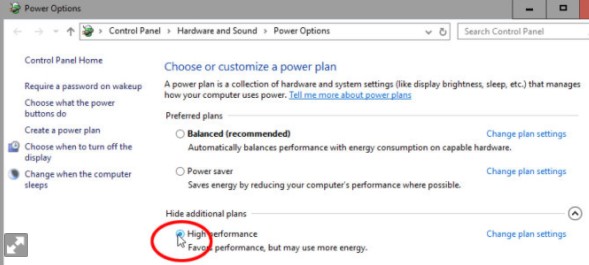
Non-aktifkan Program Startup
Sering kali terjadi sebuah beban loading berat di windows saat awal-awal dinyalakan. Kalian bisa mengurangi beban tersebut dengan cara yang cukup mudah.Pergi ke Task Manager > CTRL + Delete > Pilih Task ManagerSetelah itu, pindah ke tab Startup – Disable program-program yang tidak penting supaya mengurangi beban load startup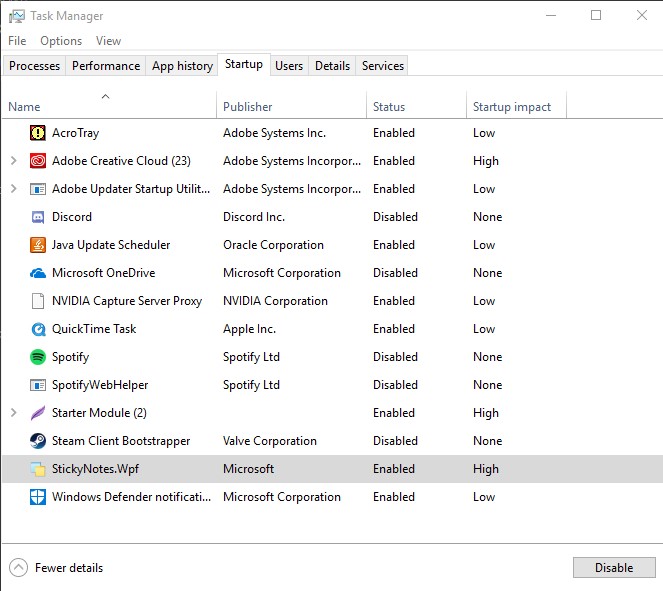
Menggunakan Software CCleaner
Menggunakan software gratisan ini juga bisa membantu mempercepat windows 10 kalian. Beberapa fitur yang ditawarkan didalamnya, sangat berguna untuk memperbaiki beberapa kesalahan yang terjadi.
Registry Cleaner : Disini kalian cukup menekan tombol SCAN FOR ISSUE lalu setelahnya FIX SELECTED ISSUE
Startup : Sama seperti langkah sebelumnya, dengan CCleaner kalian bisa menonaktifkan program startup
Uninstall : dengan fitur ini kalian dapat menghapus program secara menyeluruh tanpa meninggalkan bekas Cache ataupun Registry!
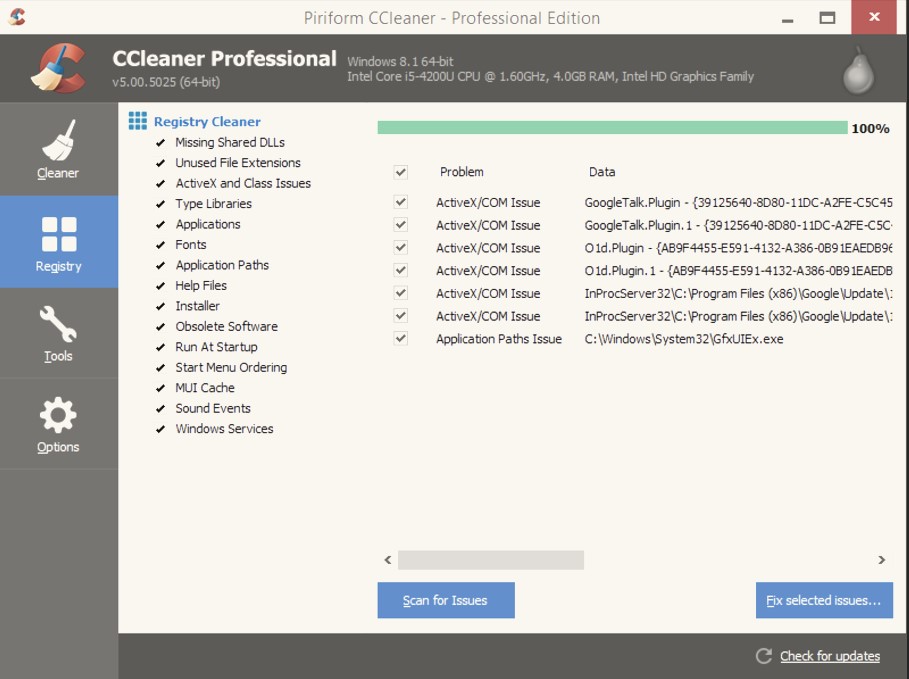
Cara Mempercepat Windows 10 dengan Solid State Drive (SSD)
Sebuah teknologi terbaru yang memungkinkan media penyimpanan (Harddrive) menggunakan sistem chipset seperti flashdisk. Tentunya dengan ukuran data yang lebih besar dan kecepatan write and read data yang sangat cepat. Kecepatan SSD sebetulnya beragam, namun satu hal yang pasti, proses kinerja windows 10 kalian akan jauh meningkat berkali-kali lipat saat telah memasang SSD sebagai partisi utama installasi windows. Jika dengan harddrive normal data akan disimpan pada sebuah sektor, maka dengan SSD setiap data akan disimpan didalam media chipset tanpa perlu sektor, hal ini sangat mengurangi waktu untuk read data, sehingga saat membuka program apapun kecepatannya akan jauh berbeda.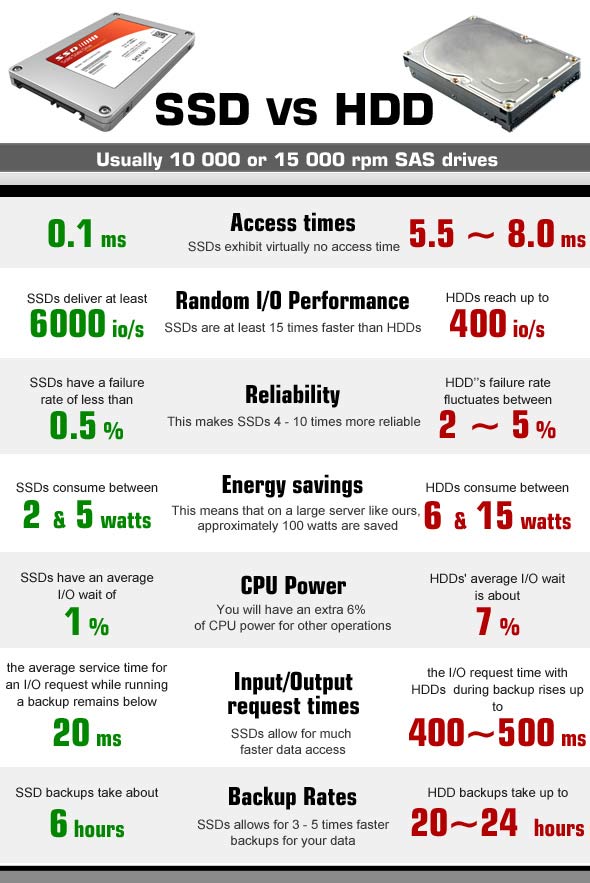
Harga SSD juga beragam, mulai dari 128GB seharga Rp 700.000 hingga 1TB seharga Rp 4.000.000. Tapi untuk kecepatan dan pengalaman penggunaan komputer yang fantastis, tidak ada salahnya mulai menabung untuk membeli SSD.
Upgrade Hardware Komputer
Disini saya tidak akan muluk-muluk, jika kalian ingin mempercepat windows dalam segi loading dan booting, harap dipastikan dulu bahwa PC kalian memiliki RAM minimal 8GB. Dibawah itu, bersiap saja merasakan lambatnya pergantian program dan tersedatnya proses penjalanan program. Harga RAM 8GB untuk sekarang itu sekitar Rp 1.000.000Melakukan Pengecekan Malware, Adware dan Virus
Masalah ini paling sering saya jumpai disekitaran. Mendadak Komputer menjadi lambat dan muncul iklan-iklan tidak mengenakan. Biasanya masalah ini disebabkan oleh Malware & Adware, tapi tidak jarang juga ada Virus yang memiliki kemampuan untuk memperlambat kinerja komputer kalian seperti Trojan, Worm, dll. Nah untuk mengatasi masalah ini, biasanya kalian harus inisiatif aja. Jika kalian merasa komputer terkena Adware dan Malware maka kalian bisa mengikut tutorial cara menghilangglan trojan.
Setelah kalian yakin komputer kalian bukanlah terkena Malware atau Adware, sekarang coba lakukan installasi Antivirus Gratis seperti BitDefender untuk melakukan Scanning File. Jika ternyata, virus telah merajalela dikomputer kalian dan menghalangi proses installasi Antivirus. Maka cara termudah bagi kalian adalah melakukan Backup semua data di drive C: lalu lakukan step selanjutnyaInstall Ulang Windows 10
Langkah ini saya rasa sudah terkenal dan tidak perlu dijelaskan panjang lebar. Jika kalian belum mengerti cara install ulang windows, sebaiknya belajar. Karena sejatinya melakukan installasi ulang windows itu sangatlah mudah. Yang kalian butuhkan hanyalah copyan windows baik itu original ataupun pirated dalam DVD atau Flashdisk, lalu melakukan startup install ulang. Tinggal klik next, lalu pelajari sistem Partisi Harddisk. Jasa installasi windows di indonesia rata-rata menawarkan Rp 75.000 – Rp 200.000 per install ulang.Update Driver Hardware & Matikan Windows Update
Seperti judulnya, setelah kalian melakukan install ulang, pastikan semua driver diupdate ke versi terbaru. Misalnya, driver VGA, driver Chipset Mainboard, Driver Audio, driver USB, driver Ethernet, dll. Setelah itu, jika windows kalian adalah bajakan jangan lupa untuk mematikan Windows Update supaya tidak terjadi masalah.
Nice information. I’ve bookmarked your site, and I’m adding your RSS feeds to my Google account to get updates instantly.
ReplyDeleteSpeedTest Cracked APK